系统之家w7系统利用还原功能找回丢失文件的图文方法
- 更新日期:2019-01-17 大小:536 立即下载
系统之家w7家庭普通版是初级用户喜爱的系统之家w7系统。统计显示很多用户日常都碰到了系统之家w7系统利用还原功能找回丢失文件的实操问题。面对系统之家w7系统利用还原功能找回丢失文件这样的小问题,我们该怎么动手解决呢?不经常使用电脑的朋友对于系统之家w7系统利用还原功能找回丢失文件的问题可能会无从下手。但对于电脑技术人员来说解决办法就很简单了:1、首先鼠标右击“计算机”图标选择“属性”选项,然后单击左侧的“系统保护”选项; 2、接着选择需要开启保护的磁盘,可以开启单个磁盘,也可开启全部,这里以开启d盘为例子:首先选中d盘,单击下部配置选项按钮,选择仅还原以前版本的文件选项,并调节最大使用量后按确定--关闭。。看了以上操作步骤,是不是觉得很简单呢?如果你还有什么不明白的地方,可以继续学习小编下面分享给大家的关于系统之家w7系统利用还原功能找回丢失文件的问题的具体操作步骤吧。
1、首先鼠标右击“计算机”图标选择“属性”选项,然后单击左侧的“系统保护”选项;
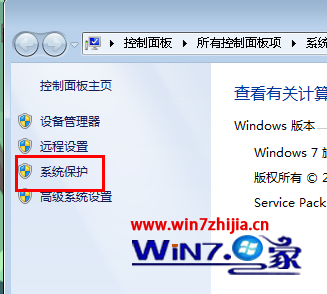
2、接着选择需要开启保护的磁盘,可以开启单个磁盘,也可开启全部,这里以开启d盘为例子:首先选中d盘,单击下部配置选项按钮,选择仅还原以前版本的文件选项,并调节最大使用量后按确定--关闭。
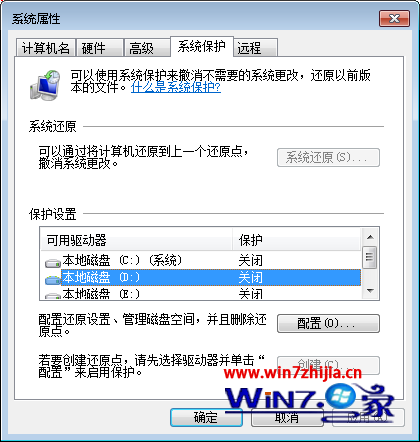
3、之后点击创建选项,创建一个截止到目前的一个还原点,输入备份名称后,然后点击确定。
4、接着打开计算机资源管理器,鼠标右击d盘选择属性,然后查看还原以前的版本,会发现可以还原的备份版本,这样就可以进行还原找回丢失的文件了。